
Network Media is Not Present hatası, özellikle bilgisayar kullanıcılarının sıkça karşılaştığı ve can sıkıcı bir sorun haline gelebilen ağ bağlantısı problemlerinden birisidir. Bu hata genellikle ağ adaptörü veya sistem yapılandırmasında bir sorun olduğunda ortaya çıkar. Kullanıcılar, internete bağlanmak istediklerinde bu hata mesajını alabilir ve ağ bağlantılarında ciddi bir aksama meydana gelebilir.
Network Media is Not Present Hatası Nedir?
Network Media is Not Present hatası, basitçe, bilgisayarın ağ adaptörünü veya ağ cihazını algılayamadığını belirten bir hata mesajıdır. Bu durum, bilgisayarın ağa bağlanmasına engel olur ve internet erişimi sağlanamaz. Kısacası, ağ üzerinden veri transferi yapılması için gerekli olan ortam (network media) mevcuttur, ancak bir sebepten ötürü bilgisayar bu ortamı görememektedir.
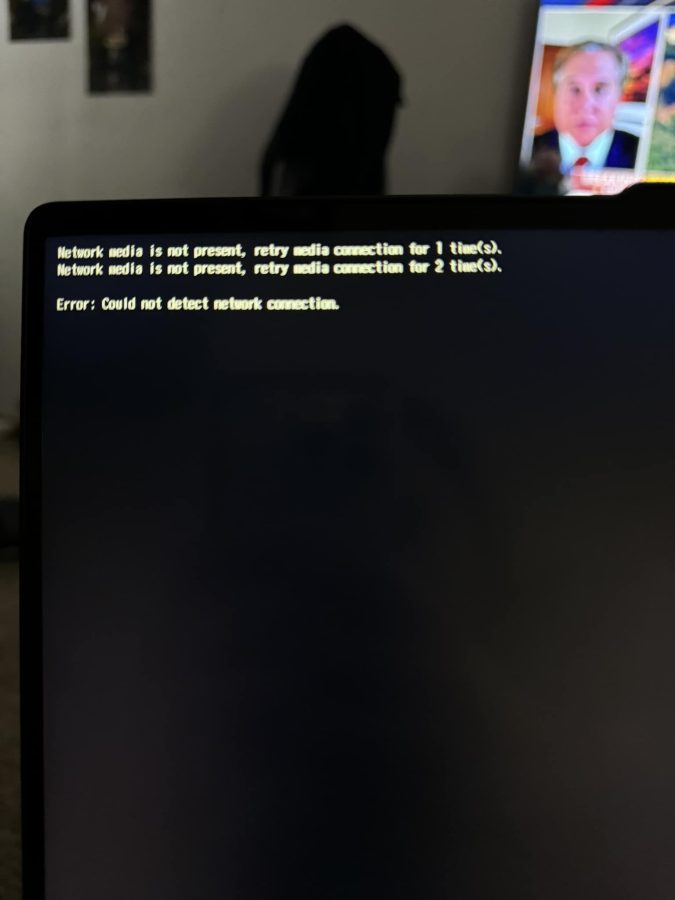
Bu hata mesajı, bilgisayarınızın ağ sürücüsünü bulamadığı ya da ağ bağlantısına erişim sağlayamadığı durumlarda karşınıza çıkabilir. Çözüm için ağ ayarlarını kontrol etmek önemlidir.
Çoğunlukla, Windows işletim sistemi üzerinden alınan bu hata, bilgisayarın ağ aygıtlarıyla olan iletişimini kesmiş olduğuna işaret eder. Eğer ağ bağdaştırıcınız doğru bir şekilde çalışmıyorsa veya bir konfigürasyon hatası varsa, bilgisayarınız bu hatayı verebilir.
Bu Hata Ne Zaman Ortaya Çıkar?
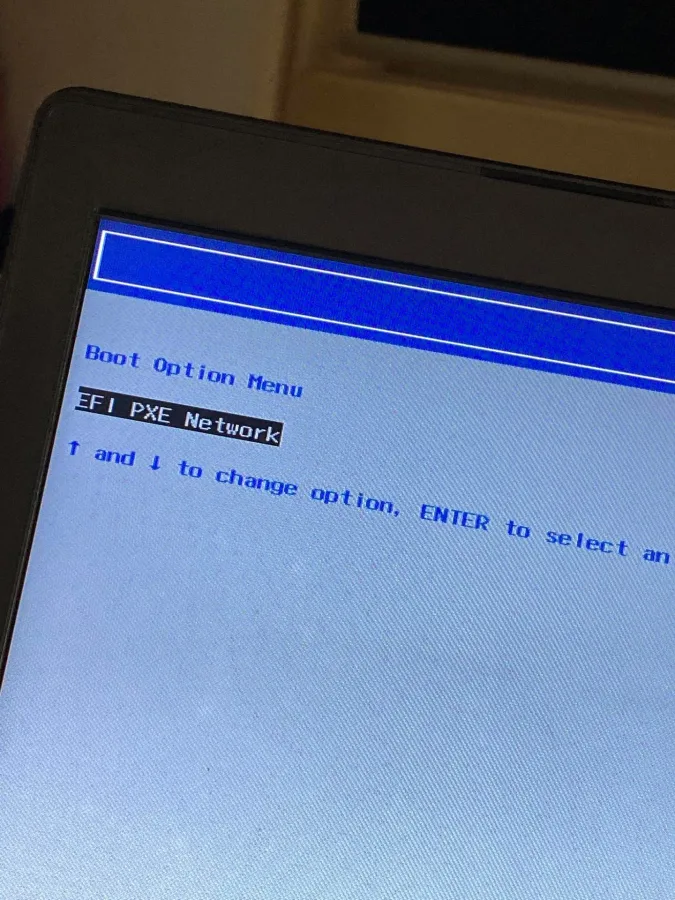
Bu hata, genellikle bilgisayar açılırken veya ağ bağlantısı kurulmaya çalışılırken karşılaşılan bir sorundur. Ağ ayarları hatalıysa veya donanımda bir sorun varsa bu mesaj görünür.
Bu hata, birçok farklı sebeple karşımıza çıkabilir. Çoğu zaman, ağ bağlantısı kurmaya çalışan bir kullanıcı, kablo veya Wi-Fi adaptörü aracılığıyla internete bağlanmak isterken bu hatayla karşılaşır. Ancak hata mesajı, yalnızca ağ kablosunun takılmadığı ya da kablosuz bağlantının aktif olmadığı durumlarda değil, daha karmaşık sorunlarla da ortaya çıkabilir.
- Ağ bağdaştırıcısı sorunları: Çoğu zaman ağ kartının sürücüsünde bir problem vardır. Bu durum, cihazın düzgün çalışmamasına ve ağ bağlantısının kopmasına yol açar.
- Fiziksel kablolama hataları: Ağ kabloları düzgün bağlanmamışsa veya hasar görmüşse, cihazlar arasında veri iletimi sağlanamayabilir.
- Ağ cihazı sorunları: Modem, yönlendirici (router) veya anahtar (switch) gibi cihazların doğru şekilde çalışmaması da bu hatayı tetikleyebilir.
- İşletim sistemi ayarları: Windows işletim sistemi üzerinde yapılan hatalı yapılandırmalar veya yanlış ayarlar da bu hatayı ortaya çıkarabilir.
Network Media is Not Present Hatası Sebepleri
Network Media is Not Present hatasının arkasında birkaç farklı sebep olabilir. Bu sebepleri anlamak, hatayı çözmek için önemli bir adımdır.
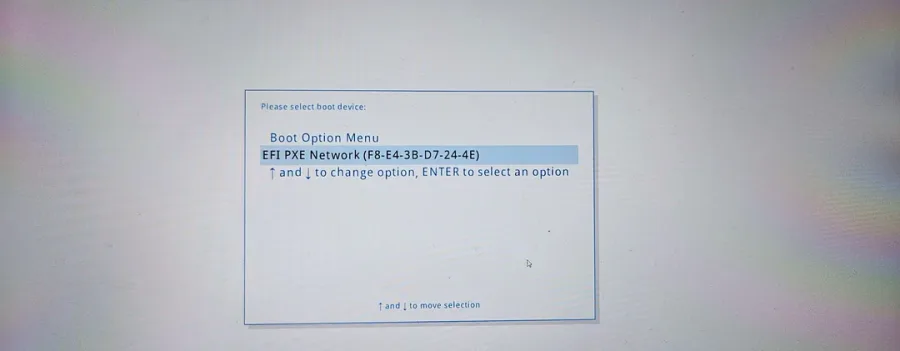
Bu hata, ağ kartı sürücüsünün eksik veya hatalı olması, ağ kablosunun kopması, BIOS ayarlarının yanlış olması gibi çeşitli sebeplerden kaynaklanabilir.
Ağ bağdaştırıcısı sürücüsü hataları
Birçok kullanıcı bu hatayla karşılaştığında, ağ kartı sürücüsünün eski veya hatalı olduğunu fark eder. Ağ kartı, bilgisayarın internete bağlanmasını sağlayan temel bileşendir. Eğer sürücüsü düzgün çalışmıyorsa, sistem ağ bağlantısını algılayamaz ve bu da hata mesajının görülmesine neden olabilir.
Sürücü güncellemelerini yapmadığınızda, bilgisayarınız ağ üzerinde doğru bir şekilde iletişim kuramayabilir. Özellikle yeni bir Windows sürümüne geçiş yaptıysanız, eski sürücülerle uyumlu olmayan yeni işletim sistemi özellikleri bu tür hatalara yol açabilir.
Donanım sorunları
Ağ adaptörü ya da kablo bağlantılarındaki herhangi bir fiziksel bozulma, bu hatayı doğurabilir. Ethernet kablonuzun düzgün takılmaması, modem veya yönlendirici cihazlarındaki arızalar, bilgisayar ile ağ arasında bağlantı kurulamamasına sebep olabilir. Kablo bağlantılarındaki zayıflıklar da sinyal kaybına yol açabilir.
Ağ yapılandırma sorunları
Bir ağın doğru şekilde yapılandırılması çok önemlidir. Eğer ağ kartınız, yönlendiriciniz veya modeminiz doğru şekilde yapılandırılmamışsa, bağlantı sağlanamayabilir. Yanlış IP ayarları veya ağ geçidi hataları da Network Media is Not Present hatasına neden olabilir.
Modem veya yönlendirici arızaları
Modem ve yönlendirici (router) cihazlarınızda yaşanacak arızalar da bu hatayı tetikleyebilir. Eğer yönlendiriciniz internete bağlanmıyorsa ya da ağ bağlantısını düzgün şekilde sağlayamıyorsa, bilgisayarınız bu hatayı verebilir. Yönlendirici cihazlarındaki yazılım hataları da ağa bağlanmayı engelleyebilir.
Windows ayarları ve sistem hataları
Windows işletim sistemi üzerinde yapılan yanlış ayarlar veya sistemsel problemler de bu hataya yol açabilir. Özellikle Windows 10 ve Windows 11 güncellemelerinden sonra, eski ağ ayarlarının uyumsuz hale gelmesi ve bazen yanlış yapılandırmalar bu hatayı gösterebilir. Windows’un ağ bağdaştırıcılarıyla olan ilişkisini düzgün bir şekilde sıfırlamak bu sorunu çözebilir.
Network Media is Not Present Hatası Nasıl Çözülür?
hatanın çözülmesi için uygulanabilecek birkaç etkili çözüm yöntemi:
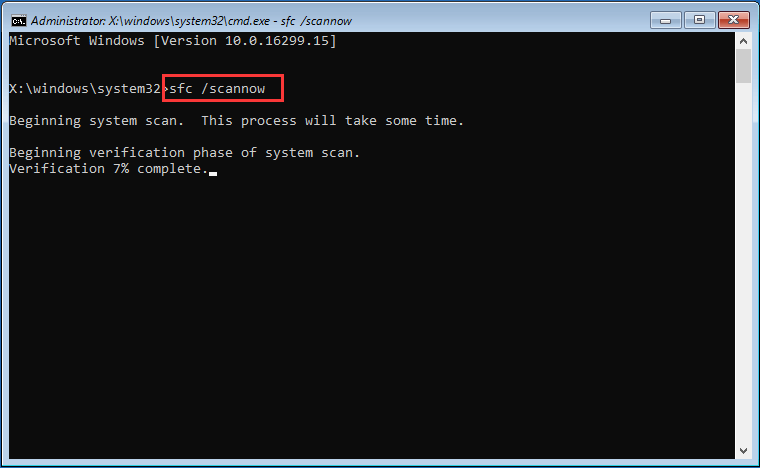
Bu hata mesajıyla karşılaşıldığında, ağ kartı sürücülerini güncellemek, BIOS ayarlarını kontrol etmek ve ağ bağlantılarını yeniden yapılandırmak gerekebilir.
Ağ kartı sürücüsünü güncelleyin
Bu hata çoğunlukla ağ kartı sürücüsünden kaynaklanır. Sürücüler, bilgisayarın ağ cihazlarıyla doğru şekilde iletişim kurmasını sağlar. Bu nedenle, ağ kartı sürücüsünü güncellemek, çoğu durumda hatayı çözebilir.
Sürücüyü güncellemek için:
- Cihaz Yöneticisi‘ni açın.
- Ağ Bağdaştırıcıları kısmını genişletin.
- Ağ kartınızı sağ tıklayın ve Sürücüyü Güncelle seçeneğine tıklayın.
- Güncel sürücüyü otomatik olarak ara seçeneğini seçin.
Sürücü güncellemesinden sonra, bilgisayarınızı yeniden başlatarak ağ bağlantısını kontrol edebilirsiniz.
Ağ bağlantısını yeniden başlatın
Ağ bağlantısını yeniden başlatmak, bazı hataların geçici çözümüdür. Bu, sistemin ağ adaptörünü sıfırlamasını sağlar ve bağlantıyı yeniden kurar. Windows 10 ve Windows 11’de Ağ Bağlantılarını Sıfırlama seçeneği ile ağ aygıtlarını sıfırlayabilirsiniz.
Adımlar:
- Başlat menüsüne sağ tıklayın ve Ağ Bağlantılarını seçin.
- Ağ Bağlantıları Ayarlarına gidin.
- Alt tarafta bulunan Ağ Bağlantılarını Sıfırla butonuna tıklayın.
Bu işlem, ağ adaptörünü sıfırlayarak ağ bağlantılarınızı yeniden yapılandıracaktır.
Kabloları ve donanımı kontrol edin
Fiziksel bağlantıların düzgün olduğundan emin olun. Ethernet kablosu veya Wi-Fi adaptörünün düzgün çalışıp çalışmadığını kontrol edin. Kabloların herhangi bir şekilde hasar görüp görmediğini gözden geçirin. Ayrıca, modem veya yönlendiricinizin doğru çalıştığından emin olun.
Eğer sorun kablolarla ilgiliyse, yeni bir Ethernet kablosu kullanmayı deneyin. Ayrıca, modem ya da yönlendirici üzerinde reset atma işlemi yapmak da sorunu çözebilir.
Windows ayarlarını sıfırlayın
Windows’un ağ ayarlarını sıfırlamak, bazen bu tür bağlantı sorunlarını çözebilir. Bu, özellikle Windows güncellemelerinden sonra yaşanan uyumsuzlukları düzeltebilir. Komut İstemcisi (Command Prompt) üzerinden ağ ayarlarını sıfırlayabilirsiniz.
Adımlar:
- Komut İstemcisini yönetici olarak açın.
- Aşağıdaki komutları sırasıyla girin:
- netsh winsock reset
netsh int ip reset
ipconfig /flushdns
Bu komutlar, ağ ayarlarını sıfırlayarak bağlantıyı yeniden yapılandıracaktır.
Yönlendirici ve modemi yeniden başlatın
Bazen, sorun sadece modem veya yönlendiriciden kaynaklanıyor olabilir. Bu durumda, cihazları yeniden başlatmak sorunun çözülmesini sağlayabilir. Modeminizi veya yönlendiricinizi birkaç dakika kapatıp açarak bağlantıyı tekrar sağlayın.
Ayrıca okuyun: Mac ve Windows Arasında Dosyaları Kolayca Paylaşma



